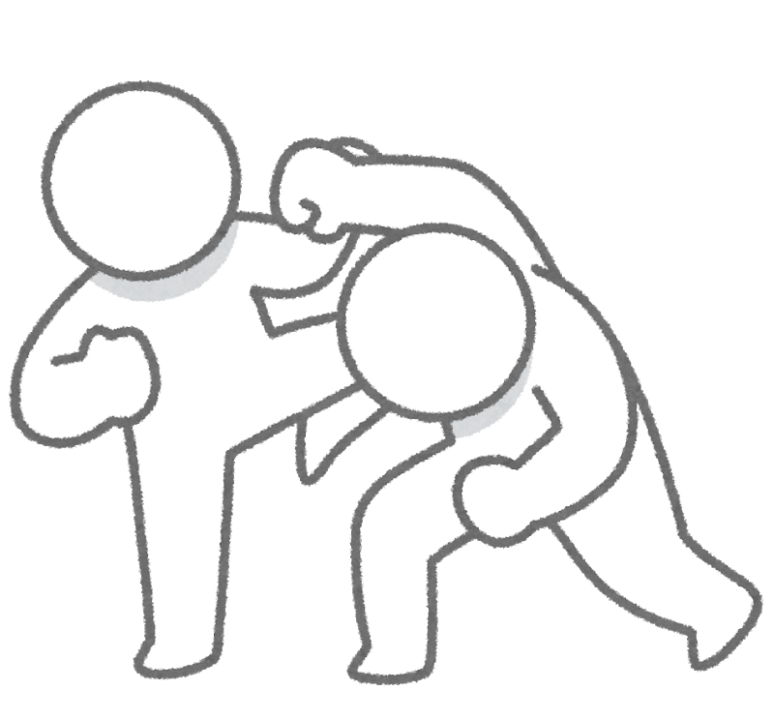
前回はACT本体のインストールまで進めました。このページではACTにFF14用プラグインを設定します。
前回のACT本体導入はコチラ
FF14用プラグインの導入
前回の手順の中で一緒にダウンロードしておいたFF14用プラグインをACT本体に導入します。
zipの解凍
FF14用プラグインはダウンロードしたままの状態では使えないので、解凍して中身を取り出します。解凍後の『FFXIV_ACT_Plugin.dll』がFF14用プラグインです。
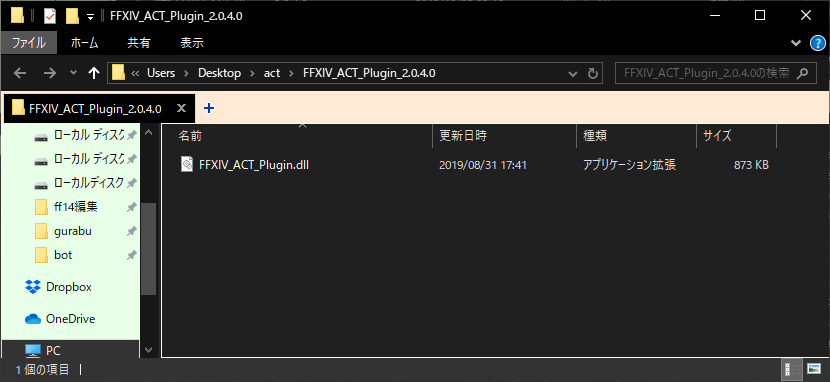
プラグイン置き場の用意
ACT本体にプラグインを設定した時、その時のプラグインの場所を参照するため予めプラグインをまとめておく場所を用意しておくと後々困ることが無くなります。今回はACT本体と同じ場所に『plugin』フォルダを作成しました。ここに先程入手したFF14用プラグインを置きます。
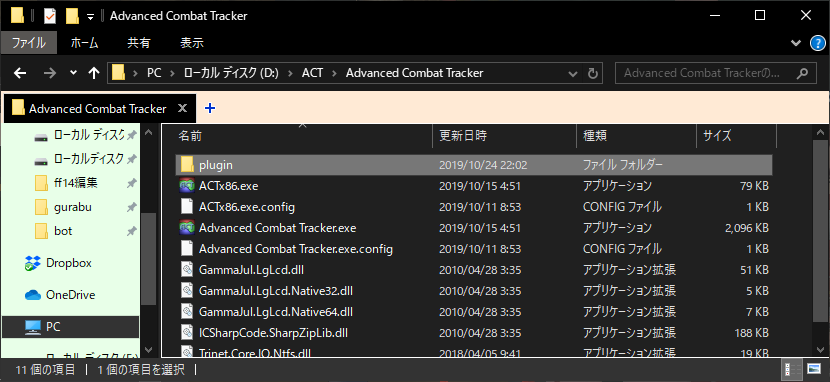
プラグインの設定
プラグインの用意が出来たら『Advanced Combat Tracker.exe』をダブルクリックしてACTを起動します。ACTが起動したらACT上部のタブから『Plugins』を選択します。
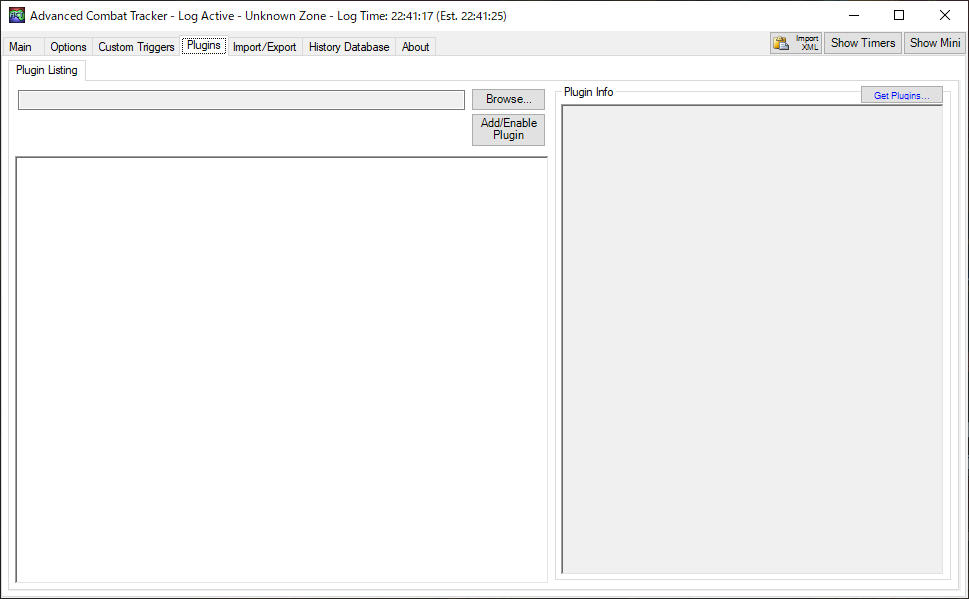
『Plugins』タブを開いたら『Browse…』をクリックします。その後、ファイルの選択を求められるので先程プラグイン置き場に置いたFF14用プラグインを選択して『開く』をクリックします。
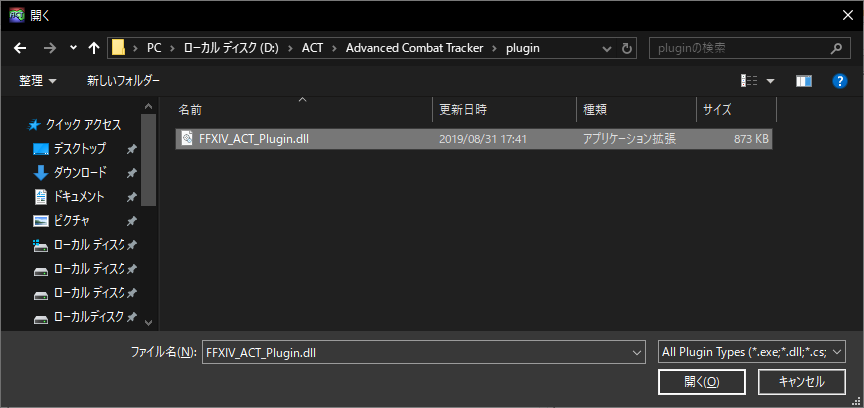
プラグインの選択が出来たので『Add/Enable Plugin』をクリックしてプラグインを設定します。FF14用プラグインのところに『FFXIV Plugin Started.』と表示されていれば問題なく導入出来ています。また『Plugin Listing』タブの横にFF14用の設定タブが追加されています。
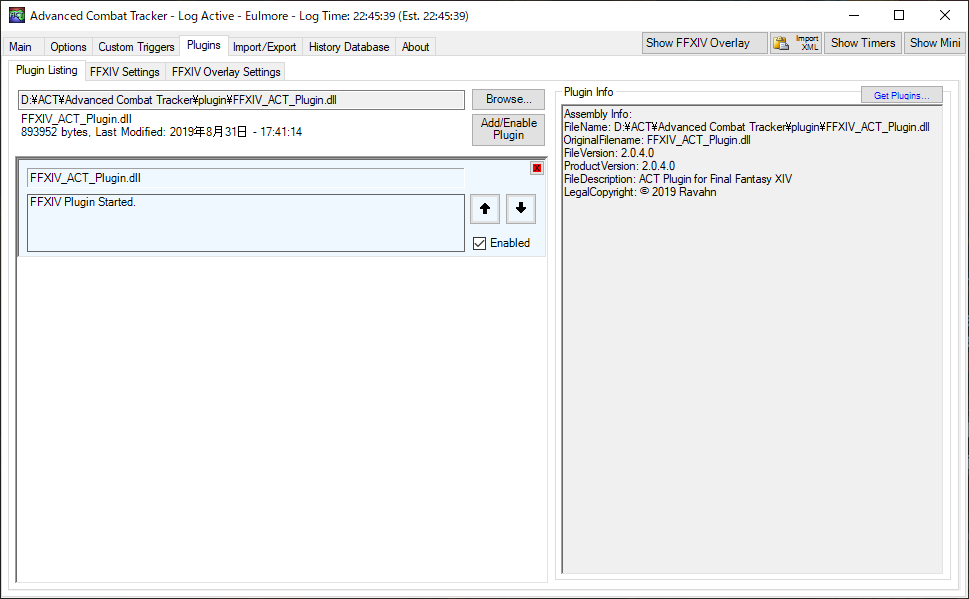
FF14用プラグインの設定
次にプラグインの設定を行います。
ログの出力先
『FFXIV Settings』タブの画面左上『FFXIV Game Data』枠内の『Log File Location』から『Change』をクリックします。フォルダの参照場所を聞かれるので任意の場所を選びます。デフォルトの場合、Cドライブ内に作成される設定となっているためログの出力先は必ず変更しましょう。
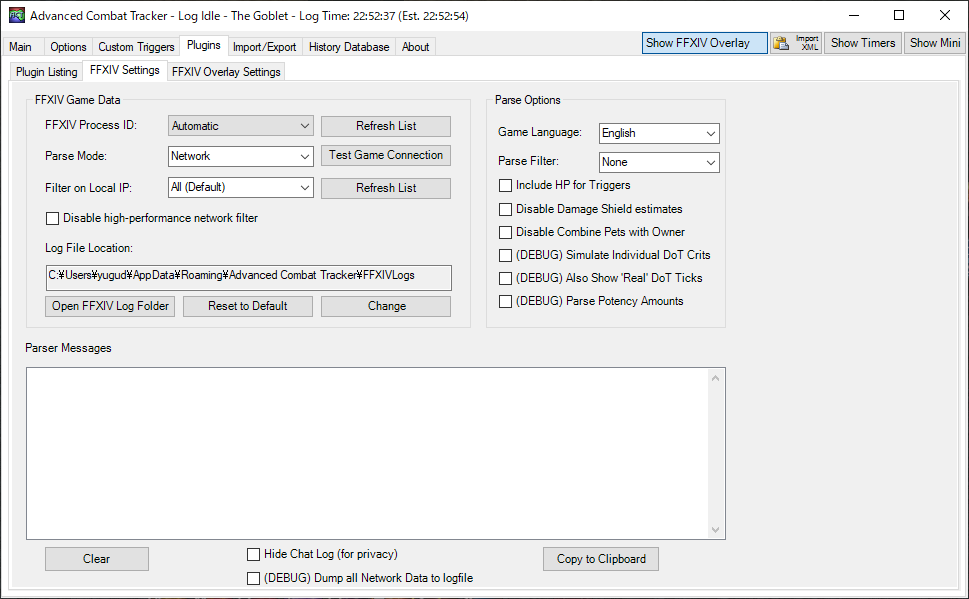
言語とフィルタの設定
『FFXIV Settings』タブの画面右上『Parse Options』枠内の『Game Language』を【日本語】に変更します。また、 『Parse Filter』を任意に変更します。
| タイプ | 計測範囲 |
| None | ログが取得できる範囲内の全ユーザのDPSを計測します。 |
| Self | 自分自身のDPSのみ計測します。 |
| Party | PTメンバーのDPSのみ計測します。 |
| Alliance | アライアンスメンバーのDPSのみ計測します。 |
『Parse Filter』については【Party】または【Alliance】を設定しておきましょう。
計測リセット時間の設定
ACTは一定時間戦闘ログが出力されないと戦闘終了と見なします。計測リセットまでの時間が短いと戦闘の途中に演出が挟まった場合に前半・後半で別々の戦闘と見なされて正しくDPSが計測出来ません。ですので計測リセットまでの時間を変更します。
ACT上部のタブから『Options』タブを選択します。左にたくさん項目が並んでいる中から『Main Table/Encounters』を選択し、更にその中の『General』を選択します。
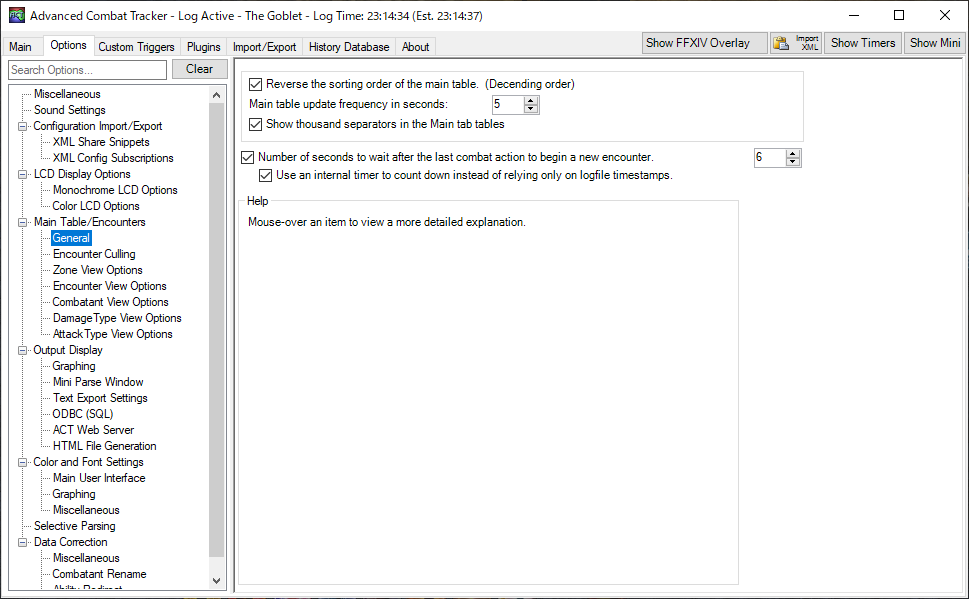
『Number of seconds to ~』という項目が計測リセットまでの秒数なのでこの値を変更しましょう。最近は演出が長かったりするので30秒以上になるよう設定しておくといいかもしれません。
ここまでがACT本体とFF14プラグインの導入となります。次回はDPS計測用のウィンドウを設定します。
設定方法についてはこちらへどうぞ。

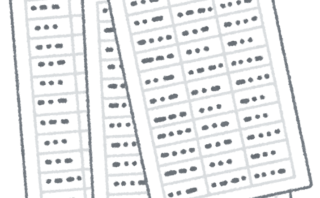


コメント